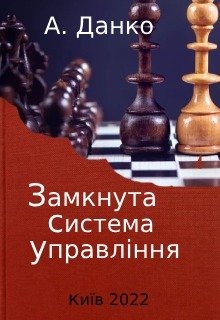Читати книгу - "Інформатика, Ruslana"
Шрифт:
Інтервал:
Добавити в закладку:
2.2. Створення й показ комп’ютерних презентацій
Презентація – це набір слайдів, де є текст, графічні об'єкти, рисунки, кнопки тощо. Презентація може містити звук, відео та анімацію – три основні компоненти мультимедіа. Її демонструють на екрані монітора комп'ютера чи на великому екрані у залі за допомогою проекційної панелі і проектора.
Презентацію можна створити трьома способами:
вручну як нову презентацію: Файл/Створити/Загальні/Нова презентація/ОК; за допомогою зразків типових презентацій, вибираючи потрібну тему з колекції програми: Файл/Створити/Презентації/Вибрати назву презентації/ОК; Презентації → Майстер автозмісту→ ОК →Далі → Вибрати зразок презентації з меню, наприклад: Загальні→ Далі → Вибрати →Доповіді →Далі → Вибрати→ Презентація на екрані → Далі →Увести заголовок презентації і своє прізвище → Далі → Готово. Після того як майстер закінчить роботу, структуру презентації можна редагувати, застосовувати форматування та анімаційні ефекти.Слайд може містити заголовок і основний текст у вигляді маркованих списків, де висвітлюються пункти чи план доповіді, запитання, основні ідеї, назви й адреси фірм тощо. У слайді можуть бути різні об'єкти: рисунки, діаграми, фотографії з файлів тощо [8, 9].
Щоб привернути увагу слухачів, у слайдах застосовують анімаційні ефекти до заголовка, тексту чи інших об'єктів на слайді за допомогою відповідних кнопок на панелі інструментів Ефекти анімації. Найцікавішими є ефекти в'їзду, польоту, випалювання, вкидування. Щоб задати ефект, вибирають об'єкт на слайді і натискають на потрібну кнопку на панелі. Командою Показ слайдів Налаштовування анімації можна міняти порядок активізації анімованих об'єктів на слайді, застосовувати звукові ефекти під час анімації, задавати ефекти після анімації тощо.
Ефекти для заголовків і текстів зручно назначати в режимі впорядкування слайдів. Для цього на панелі ефектів анімації спочатку потрібно натиснути на кнопки Анімація заголовка чи Анімація тексту, а пізніше – на кнопку конкретного ефекта. У цьому ж режимі можна міняти послідовність слайдів методом їх перетягування.
Важливим елементом слайда є його фон. Фон можна вибрати серед заготовок дизайнів (шаблонів) або створити самостійно командою Формат Фон.
Режим структури слайда зручний для роботи з текстами, внесення змін, оскільки на одному екрані є змісти усіх слайдів без оздоблювальних ефектів.
У режимі сторінок приміток у слайд вставляють службову інформацію (коментарі, пояснення), яка під час демонстрації не показується.
Демонстрацію виконують командою Вигляд Показ слайдів або шляхом переходу в режим перегляду слайдів. Стежте, щоб перед переглядом активним був перший слайд.
У режимі демонстрації слайди з'являються внаслідок клацання кнопкою миші або автоматично.
Розробіть презентацію на тему «Пори року», в якій слід передбачити:
титульний слайд з назвою презентації та вказівкою на автора; слайд з переліком усіх пір року; по три слайди на кожну пору року; заключний слайд з таблицею яка містить всі місяці; кольорову гаму презентації (основний і додаткові кольори оформлення, колір заголовків і основного тексту тощо) або використання певної теми оформлення; збережіть презентацію під своїм прізвищем, надішліть її на електронну пошту за адресою вчителя.Поняття презентації та комп’ютерної презентації. Огляд програмних і технічних засобів, призначених для створення і демонстрації презентації. Створення презентації за допомогою майстра авто вмісту та шаблонів оформлення. Відкриття презентації та збереження її в різних формах. Створення текстових написів і розміщення графічних зображень. Принципи оформлення презентації та дизайну слайдів. Додавання анімаційних ефектів. Рух об’єктів за даними траєкторіями.
2.3. Основи створення комп’ютерних публікацій
Програму Publisher 2007 можна запустити на виконання кількома способами. Найпоширеніші з них:
виконати Пуск => Усі програми. => Microsoft Office => Microsoft Office, Publisher 2007; використати ярлик програми на Робочому столі або Панелі швидкого запуску; двічі клацнути на значку файлу публікації Publisher.Якщо вибрано один з перших двох варіантів запуску програми, то на екрані з'явиться початкове вікно програми, розділене на три частини.
Публікацією можна вважати будь-яке оформлене друковане видання: буклети, візитки, календарі, брошури, інформаційні листівки, вітальні листівки, конверти, ділові папери тощо. Звичайно, виготовити їх можна і в середовищі MS Word, але вручну. Програма MS Publisher автоматизує цей процес за рахунок використання колекцій макетів різних публікацій та інших вбудованих засобів.
Увага!
Сайт зберігає кукі вашого браузера. Ви зможете в будь-який момент зробити закладку та продовжити читання книги «Інформатика, Ruslana», після закриття браузера.